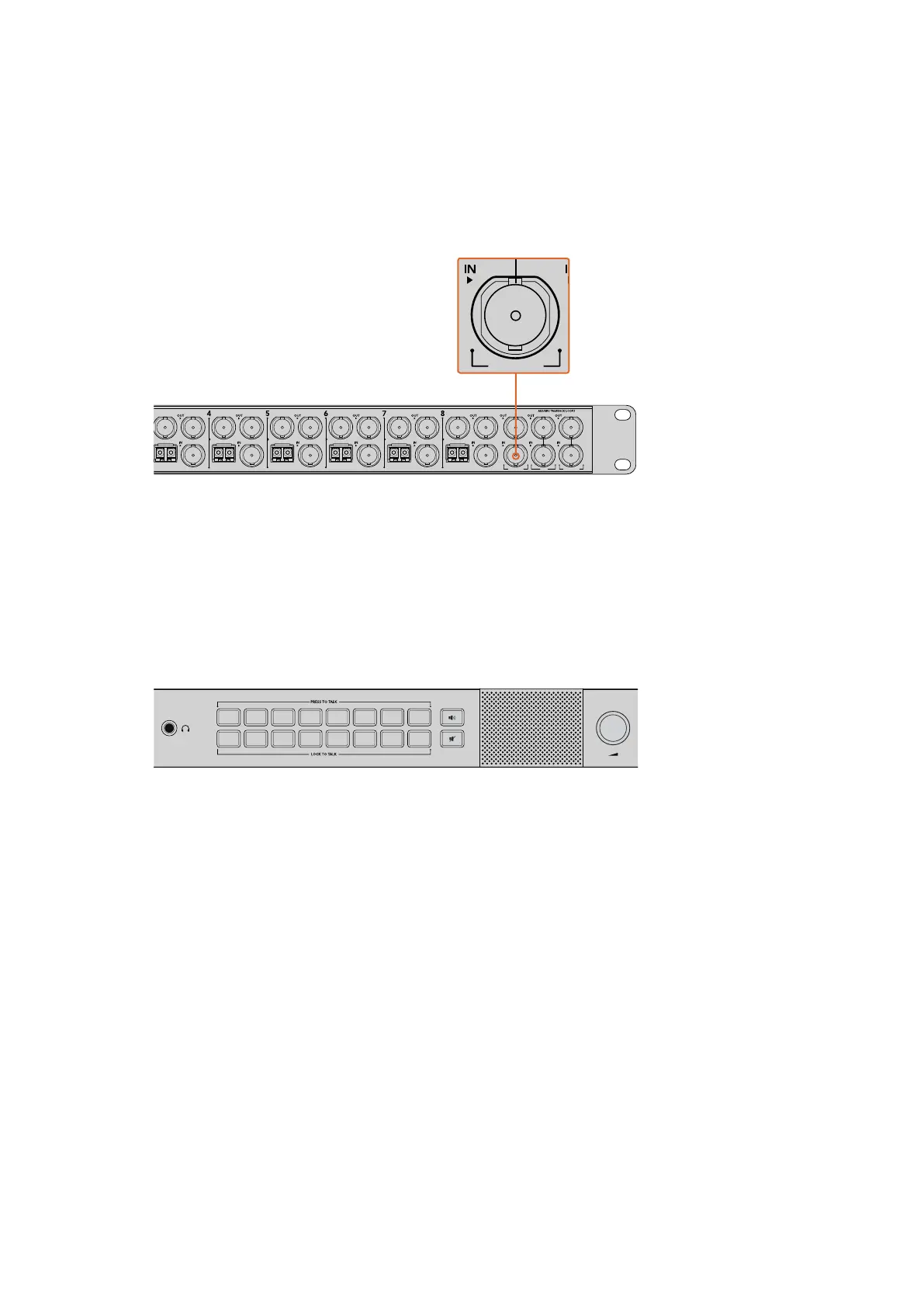스위처 프로그램 피드 연결하기
스위처의 프로그램 출력을 ATEM Talkback Converter 4K의 PGM SDI 입력 커넥터에 연결하세요.
ATEM 스위처의 프로그램 출력을 연결하면 SDI 신호에 탈리 신호도 임베디드됩니다. 이를 ATEM
Camera Converter와 Blackmagic Studio Camera, Blackmagic URSA Broadcast Camera에 연결할
경우 탈리 불빛이 활성화됩니다.
PGM SDI MIC H/PHONE
SDI 1 OUT CAM SDI
CAM OPT
OUT/IN
SDI 2 OUT CAM SDI
CAM OPT
OUT/IN
SDI 2 OUT CAM SDI
CAM OPT
OUT/IN
SDI 4 OUT CAM SDI
CAM OPT
OUT/IN
SDI 5 OUT CAM SDI
CAM OPT
OUT/IN
SDI 6 OUT CAM SDI
CAM OPT
OUT/IN
SDI 7 OUT CAM SDI
CAM OPT
OUT/IN
SDI 8 OUT CAM SDI
CAM OPT
OUT/IN
PGM SDI MIC H/PHONE
SDI 1 OUT CAM SDI
CAM OPT
OUT/IN
SDI 2 OUT CAM SDI
CAM OPT
OUT/IN
SDI 2 OUT CAM SDI
CAM OPT
OUT/IN
SDI 4 OUT CAM SDI
CAM OPT
OUT/IN
SDI 5 OUT CAM SDI
CAM OPT
OUT/IN
SDI 6 OUT CAM SDI
CAM OPT
OUT/IN
SDI 7 OUT CAM SDI
CAM OPT
OUT/IN
SDI 8 OUT CAM SDI
CAM OPT
OUT/IN
스위처의 프로그램 SDI 출력을 ATEM Talkback Converter 4K의 PGM SDI 입력에 연결하세요.
헤드셋 연결하기
ATEM Talkback Converter 4K에서는 1/4인치 TRS 헤드폰 잭 및 0.206인치 마이크 잭을 통해 항공용
헤드셋을 사용할 수 있습니다.
헤드셋과 외부 마이크를 동시에 연결하면 헤드셋만 사용됩니다.
토크백 오디오는
SDI 신호의 오디오 채널 15와 채널 16에 임베디드됩니다.
PUSH
1 2 3 4 5 6 7 8
1 2 3 4 5 6 7 8
ATEM Talkback Converter 4K의 전면 패널 TRS 커넥터를 통해 항공용 헤드셋을 연결하세요. 헤드셋
없이 토크백을 사용하고자 할 경우 균형
XLR 아날로그 입력을 통해 외부 마이크 또한 연결할 수 있습니다.
외부 마이크 연결하기
외부 마이크를 사용하려면 ATEM Converter의 전면 제어 패널에 있는 균형 XLR 아날로그 입력을 통해
연결하세요.
오디오 모니터링하기
Blackmagic Audio Monitor와 같은 외부 오디오 장비에서 프로그램 또는 토크백 오디오를
모니터링하고자 할 경우
ATEM Talkback Converter 4K 또는 ATEM Studio Converter의 뒷면 패널에
있는
RCA 출력에 해당 장비를 연결하세요.
ATEM
Converter
설정 확인하기
ATEM Converter를 라이브 프로덕션 스위처에 연결하고 나면 모든 기능이 제대로 작동하는지 확인해야
합니다.
먼저 카메라 신호가 스위처에 제대로 전송되고 있는지 확인해야 합니다. 이를 위해 스위처 운영자가 각
카메라를 미리보기 또는 프로그램 출력으로 전환하도록 하세요.
ATEM Converter가 제대로 작동하고
있을 경우 모든 카메라 신호를 스위처의 미리보기 또는 프로그램 출력에서 확인할 수 있습니다.
169
시작하기
